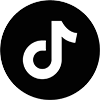Thiết lập khổ giấy cho máy photocopy Ricoh IM 5000 rất quan trọng vì nó đảm bảo máy hoạt động hiệu quả, tiết kiệm giấy, mực in và thời gian in ấn. Hiểu được nhu cầu của người dùng, Chuyên gia máy photocopy sẽ hướng dẫn bạn thiết lập khổ giấy máy photocopy Ricoh IM 5000 siêu đơn giản, bạn có dễ dàng thiết lập ngay tại nhà qua bài viết dưới đây. Đọc ngay!
Tại sao người dùng nên thiết lập khổ giấy trên máy photocopy Ricoh IM 5000
Trong quá trình sử dụng, máy photocopy Ricoh IM 5000 sẽ không tránh khỏi những sự cố hỏng hóc. Lúc này, người dùng cần cài đặt lại một số thứ để máy hoạt động trơn tru, tiết kiệm giấy, mực in và thời gian. Trong đó, việc cài đặt khổ giấy cho máy photocopy Ricoh IM 5000 là vô cùng quan trọng. Hướng dẫn này áp dụng cho nhiều dòng máy Ricoh, giúp bạn làm chủ thiết bị và tối ưu hóa hiệu suất in ấn.
Hầu hết các dòng máy photocopy Ricoh IM 5000 hiện nay đều rất hiện đại. Chúng đều được thiết kế sao cho phù hợp và thuận tiện nhất cho việc in ấn. Các máy có thể in trên nhiều khổ giấy khác nhau, từ A5 (thường dùng cho tờ rơi quảng cáo) đến A3 (thường dùng cho bản vẽ kỹ thuật hoặc poster nhỏ). Các khổ giấy cơ bản này thường có định lượng từ 68g – 180g, phù hợp với nhiều loại giấy khác nhau như giấy thường, giấy in ảnh, giấy decal…
Khi in ấn, mỗi tính chất và yêu cầu công việc sẽ cần những loại giấy và khổ giấy khác nhau. Do đó, người ta thường sử dụng khổ giấy khác với khổ giấy được cài đặt mặc định trong máy photocopy Ricoh IM 5000. Lúc này, bạn bắt buộc phải cài đặt khổ giấy cho máy photocopy Ricoh IM 5000 của mình. Chỉ khi đó máy mới hoạt động tốt, tránh tình trạng kẹt giấy, lem mực và các lỗi in ấn khác. Hãy tìm hiểu thêm về cách cài đặt khổ giấy cho máy photocopy Ricoh IM 5000 của bạn và chia sẻ kinh nghiệm của bạn trong phần bình luận!
Hướng dẫn thiết lập khổ giấy trên máy photocopy Ricoh IM 5000
Thiết lập khổ giấy trên máy photocopy Ricoh IM 5000 là vô cùng quan trọng để đảm bảo máy Ricoh IM 5000 hoạt động hiệu quả, tránh kẹt giấy và cho ra những bản in chất lượng cao. Dòng máy Ricoh IM 5000 có nhiều cách thiết lập khổ giấy khác nhau, tùy thuộc vào khay giấy và mục đích sử dụng.
Thiết lập khổ giấy cho khay 2 và khay 3
Truy cập vào menu cài đặt: Trên bảng điều khiển cảm ứng của máy photocopy, nhấn nút “Settings” (Công cụ người dùng).
Chọn cài đặt hệ thống: Chọn “System Setting” (Cài đặt hệ thống).
Chọn cài đặt khay giấy: Chọn “Paper Tray Setting” (Cài đặt khay giấy).
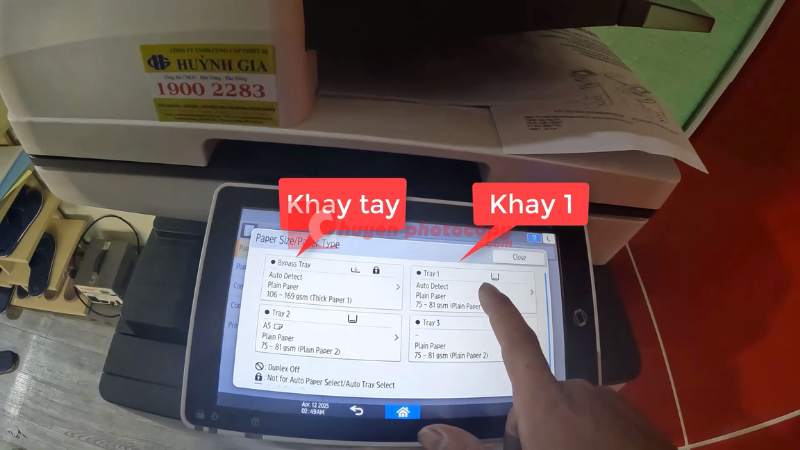
Chọn khay cần thiết lập: Chọn “Tray Paper Size” (Kích thước giấy khay) và sau đó chọn “Tray 2” (Khay 2) hoặc “Tray 3” (Khay 3) tùy theo nhu cầu của bạn.
Chọn khổ giấy mong muốn: Một danh sách các khổ giấy sẽ hiện ra. Chọn khổ giấy bạn muốn sử dụng (ví dụ: A4, A3, A5, Letter…).
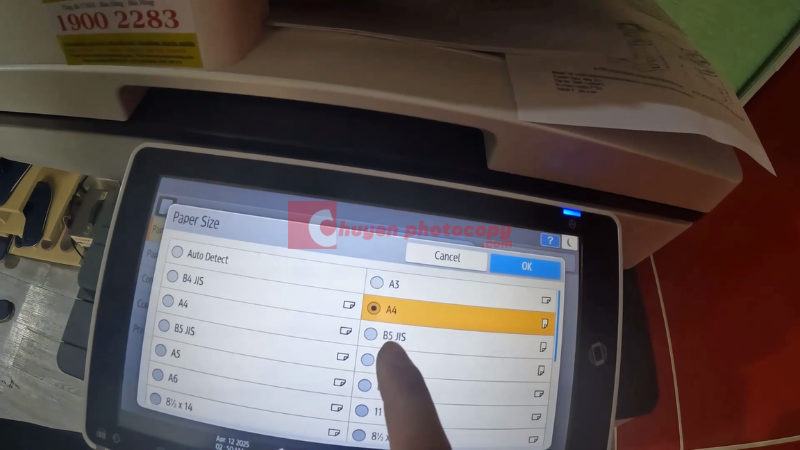
Lưu ý quan trọng: Đảm bảo rằng bạn đã điều chỉnh thanh chặn giấy trong khay giấy sao cho vừa khít với khổ giấy đã chọn. Vị trí của thanh chặn giấy phải trùng với ký hiệu (*) trên khay.
Kiểm tra lại các khổ giấy đã cài: Vào Copier (Classic)
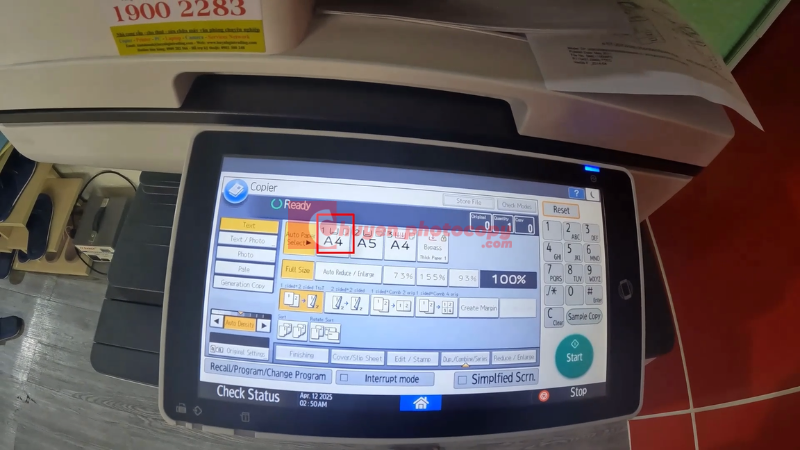
Xem video chi tiết tại đây:
Một số lưu ý khi thiết lập khổ giấy trên máy photocopy Ricoh IM 5000
- Đảm bảo đồng bộ: Luôn đảm bảo rằng khổ giấy đã chọn trên máy photocopy và trong trình điều khiển máy in trên máy tính phải khớp nhau.
- Kiểm tra bản in thử: Sau khi thiết lập khổ giấy, hãy in một bản thử để kiểm tra xem bản in có đúng khổ, căn lề có chính xác không.
- Tham khảo hướng dẫn sử dụng: Hướng dẫn sử dụng của máy photocopy Ricoh IM series là nguồn thông tin chính xác và đầy đủ nhất về cách thiết lập khổ giấy và các cài đặt khác.
- Liên hệ kỹ thuật viên: Nếu bạn gặp bất kỳ khó khăn nào trong quá trình thiết lập khổ giấy, đừng ngần ngại liên hệ với Chuyên gia máy photocopy HG để được hỗ trợ.
Các dòng máy photocopy Ricoh IM 2500/3000/3500/4000/6000 đều có quá trình thiệt lập khổ giấy tương tự máy Ricoh IM 5000. Nếu bạn đang sở hữu dòng máy Ricoh IM có thể tham khảo bài viết trên để thiết lập khổ giấy. Chuyên gia máy photocopy hướng dẫn bạn thêm các cách in khổ giấy đặc biệt từ khay tay, xử lý kẹt giấy và nạp mực trên dòng máy Ricoh IM 5000 giúp bạn tự cài đặt tại nhà đơn giản hơn.
Việc thiết lập khổ giấy trên máy photocopy Ricoh IM 5000 là rất quan trọng để đảm bảo quá trình in ấn diễn ra suôn sẻ và cho ra những bản in chất lượng cao. Chuyên gia máy photocopy HG hy vọng với hướng dẫn chi tiết này, bạn có thể dễ dàng thiết lập khổ giấy cho máy photocopy của mình và tận hưởng những lợi ích mà nó mang lại. Chúc bạn thành công!